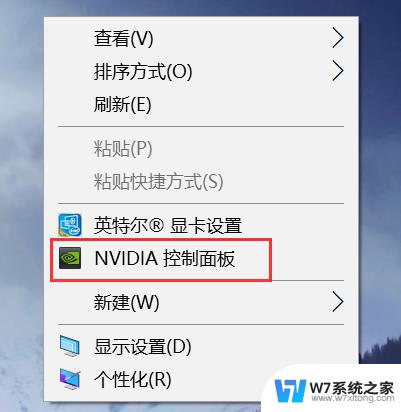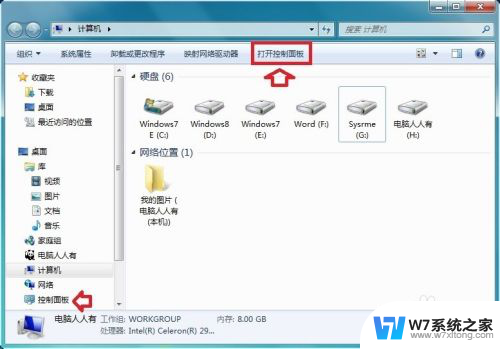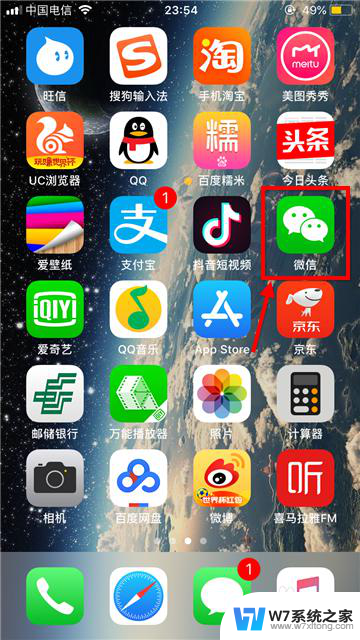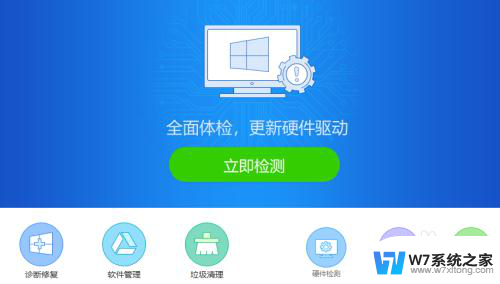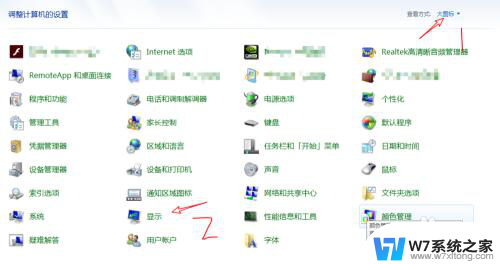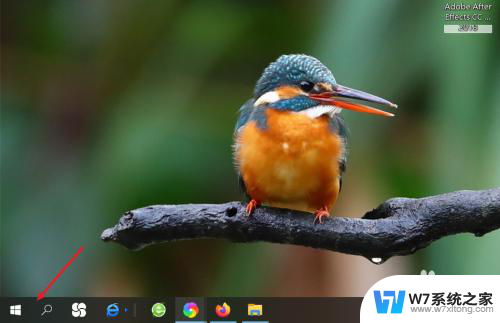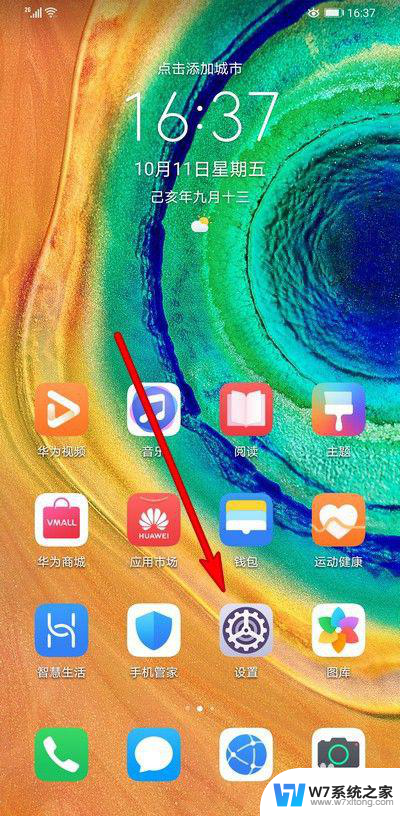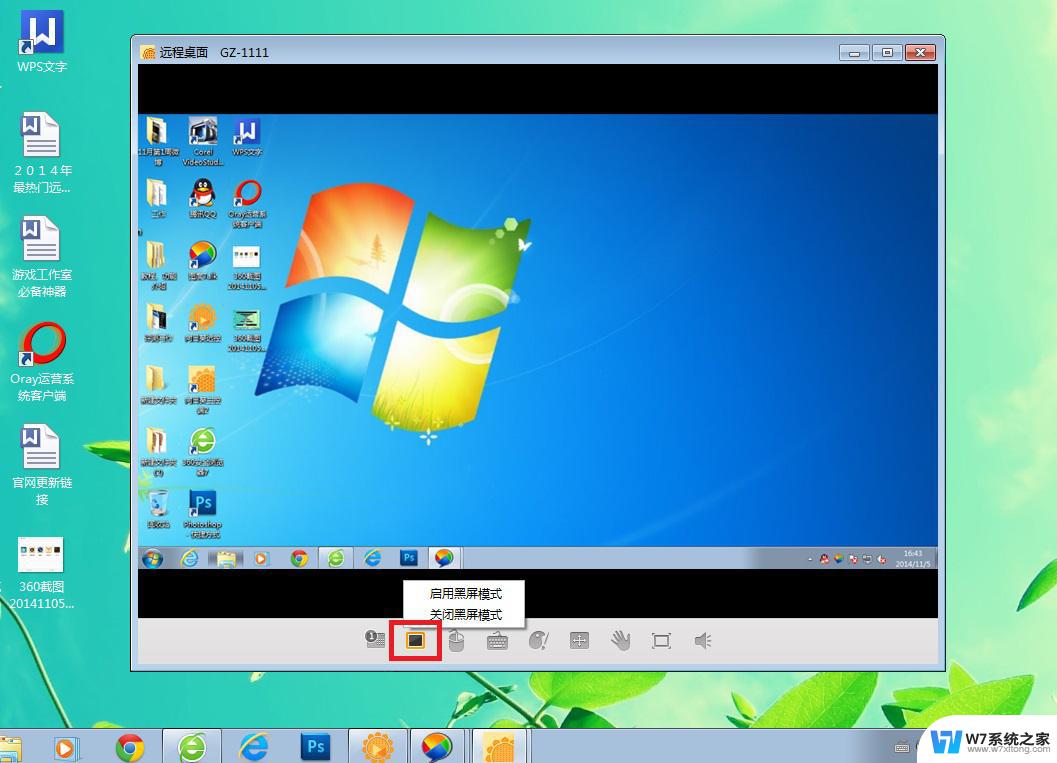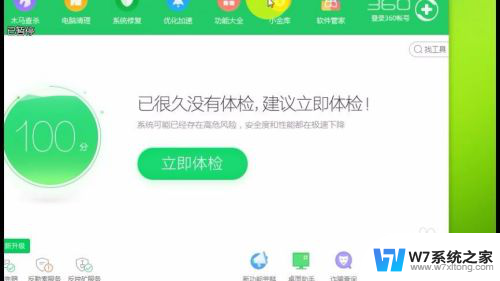控制面板卸载程序没反应 控制面板卸载程序失效怎么办
控制面板中的卸载程序是我们在电脑上删除不需要的软件时的常用方法之一,有时我们可能会遇到控制面板卸载程序无法响应或失效的情况。当我们点击卸载程序时,却没有任何反应或者打开的界面无法正常操作,这让我们感到困惑和无奈。当控制面板卸载程序出现这样的问题时,我们应该如何解决呢?在本文中我们将探讨控制面板卸载程序失效的原因以及相应的解决方法,帮助大家解决这一常见的电脑问题。

方法一:
1、同时按住 Ctrl + Shift + Esc 打开windows系统自带的任务管理器。也可以同时按住 Win + R 打开运行窗口,输入 taskmgr回车 ,快速打开任务管理器。
2、打开任务管理器后,点击左下角的“ 详细信息 ”展开详细的进程信息。
3、找到windows资源管理器。如果没有显示,可以同时按 住 Win + E 打开资源管理器(Win键就是空格键旁边有windows图标的那个键)。
4、右击鼠标,单击“ 重新启动 ”重启windows资源管理器。
5、同时按住 Win + R 打开运行窗口,输入 appwiz.cpl回车 ,快速打程序和功能控制面板。
6、再次选择你要卸载的软件, 单击右键,选择卸载,即可卸载之前无法卸载的程序。
方法二:
1、右键电脑桌面上的菜单栏并选择任务管理器。
2、 在任务管理器详细信息里面找到dllhost.exe,禁用掉。
3、此时再次返回控制面板卸载软件,则可以成功进行。
注意事项: 任务管理器里面的进程不能随便乱关的,没有一定了解的话可不能乱来哦。
以上就是控制面板卸载程序没反应的全部内容,有需要的用户可以按照以上步骤进行操作,希望对大家有所帮助。